1、重启Windows资源管理器可解决进程异常导致的开始菜单失效;2、运行系统内置疑难解答工具检测并修复问题;3、创建新用户账户排除配置文件损坏影响;4、执行SFC扫描修复系统文件错误;5、使用PowerShell命令重建开始菜单布局,恢复功能。
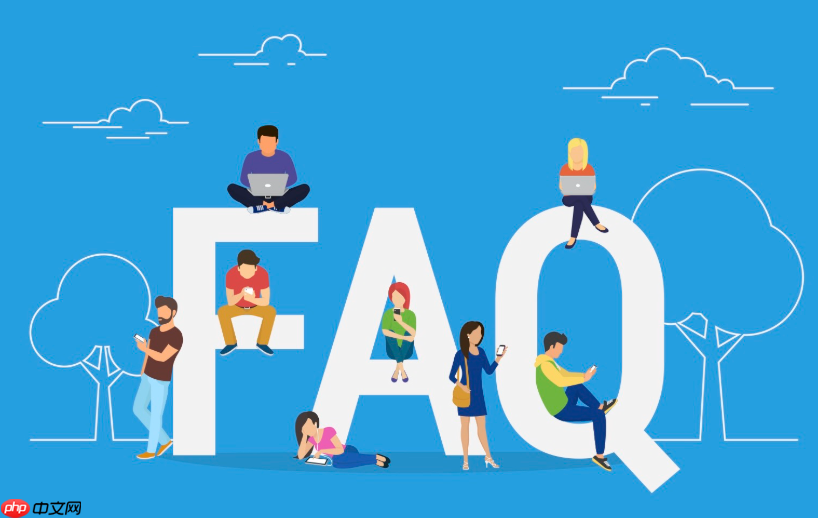
如果您在使用电脑时发现开始菜单无法打开,可能是由于系统进程异常、用户配置文件损坏或第三方软件冲突导致。此问题会严重影响操作系统的正常使用,以下是针对该问题的多种解决方法。
本文运行环境:Dell XPS 13,Windows 11
开始菜单依赖于Windows资源管理器(Explorer.exe)运行,若该进程卡死或出现异常,会导致开始菜单无法响应。通过任务管理器重启该进程可快速恢复功能。
1、按下 Ctrl + Shift + Esc 组合键,打开任务管理器。
2、在“进程”选项卡中找到 Windows 资源管理器,右键点击并选择“重新启动”。
3、观察开始菜单是否恢复正常。若未恢复,继续尝试后续方法。
Windows系统自带的“疑难解答”功能可以自动检测并修复常见的系统组件问题,包括开始菜单无法打开的情况。
1、按下 Win + I 打开设置界面。
2、进入“系统” > “疑难解答” > “其他疑难解答”。
3、找到“Windows 更新”和“应用商店”相关的疑难解答项,依次点击“运行”。
4、按照提示完成检测与修复流程,并重启电脑查看效果。
当前用户配置文件可能已损坏,导致开始菜单无法加载。创建一个新的用户账户可验证是否为配置文件问题。
1、通过快捷键 Win + I 进入设置,选择“账户”。
2、点击“家庭和其他用户”,在“其他用户”区域选择“添加帐户”。
3、选择“我没有这个人的登录信息”,接着选择“添加没有 Microsoft 账户的用户”。
4、设置用户名和密码,完成后使用新账户登录系统,测试开始菜单是否可用。
系统关键文件损坏可能导致开始菜单功能失效。SFC命令可以扫描并修复受保护的系统文件。
1、以管理员身份打开命令提示符:在开始菜单搜索“cmd”,右键选择“以管理员身份运行”。
2、输入命令 sfc /scannow 并按回车执行。
3、等待扫描完成(可能需要10-20分钟),系统将自动修复发现的文件问题。
4、重启计算机后测试开始菜单是否恢复正常。
通过PowerShell命令可以强制删除当前用户的开始菜单布局缓存,并重建默认配置。
1、右键点击任务栏,选择“Windows PowerShell(管理员)”或“终端(管理员)”。
2、输入以下命令并按回车执行:Get-AppXPackage -AllUsers | Foreach {Add-AppxPackage -DisableDevelopmentMode -Register "$($_.InstallLocation)\AppXManifest.xml"}。
3、等待命令执行完毕,期间可能出现短暂的界面刷新或无响应现象,属正常情况。
4、完成后重启电脑,系统将重新注册所有内置应用,包括开始菜单组件。

每个人都需要一台速度更快、更稳定的 PC。随着时间的推移,垃圾文件、旧注册表数据和不必要的后台进程会占用资源并降低性能。幸运的是,许多工具可以让 Windows 保持平稳运行。

Copyright 2014-2025 https://www.php.cn/ All Rights Reserved | php.cn | 湘ICP备2023035733号